ဒီတစ္ပတ္ေတာ့ စာေမးပြဲေတြရွိေနတာနဲ့ ေပါ့ေပါ့ပါးပါးေလးေတြပဲ share လိုက္ပါတယ္။ က်ြန္ေတာှလို Vista သံုးသူေတြအတြက္ အသံုးဝင္မယ့္ trick ေလးေတြအေျကာင္း ေျပာခ်င္ပါတယ္။ ပထမဆံုးကေတာ့ hibernate menu ပါ။ Windows Vista မွာ hibernate က start menu မွာ ပါမလာပါဘူး။ ထည့္ေပးခ်င္ရင္ကေတာ့ ေအာက္ပါ အဆင့္အနည္းငယ္ကို လိုက္လုပ္ျကည့္လိုက္ပါ။
မွတ္ခ်က္။ ။ Classic Start Menu သံုးထားတယ္ဆိုရင္ ရိုးရိုး Start Menu ကို ျပန္ေျပာင္းထားပါ။
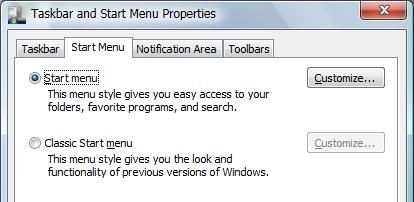
• Task Bar မွာ right click နွိပ္ျပီး Properties ကို ဝင္ပါ။
• Start Menu tab ကို ေရြးျပီး Start Menu ဆိုတဲ့ radio button ကို နွိပ္ေပးပါ။
• ျပီးရင္ေတာ့ OK ကိုနွိပ္ျပီး ျပန္ထြက္ပါ။
Enable Hibernate in Start Menu
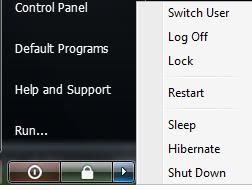
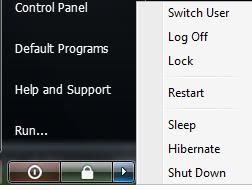
• Start Menu မွာ cmd လို့ ရိုက္ပါ။
• Ctrl + Shift + Enter ကို နွိပ္ပါ။ ( Right Click နဲ့ Run As Administrator ကို ေရြးတာနဲ့ အတူတူပါ)
• powercfg –h on လို့ ရိုက္ျပီး enter နွိပ္ပါ။ (ျပန္ပိတ္ခ်င္ရင္ powefcfg powercfg –h off)
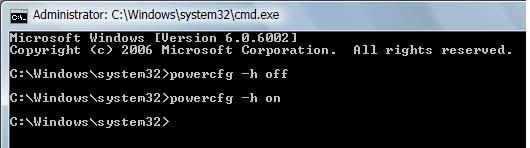
ဒီလိုဆိုရင္ Start menu ရဲ့ shut down options မွာ hibernate ဆိုတဲ့ menu ေရာက္လာမွာ ျဖစ္ပါတယ္။
Move Shut Down Menu in start menu (copied from Ko Andy’s wesheme blog post)
• Start Menu က Start Search မွာ "Power Options" ဆိုၿပီး ႐ွာပါ။
• Programs မွာ "Power Options" ဆိုတာေတြရပါမယ္။ Click လုပ္ပါတယ္။
• Preferred Plan ရဲ႕ Change Plan Settings ကို Click လုပ္ပါတယ္။
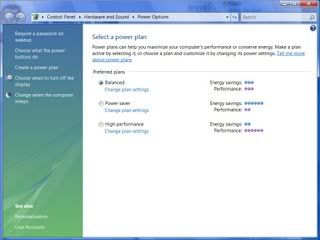
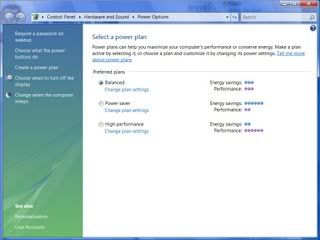
• Change advanced power setting ကို ထပ္ႏွိပ္ပါတယ္။
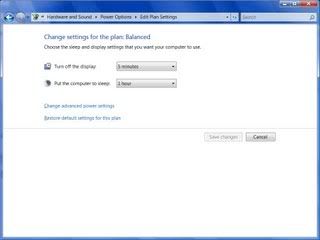
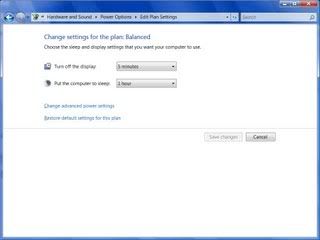
• Power buttons and lids \ Start menu power button မွာ Shut down ကိုေ႐ြးလိုက္ပါတယ္။
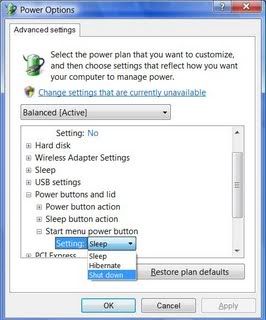
ဂ်ီေတာ့ဂ္မွာ show current music track ကို တစ္ခ်ို့တစ္ေလ သံုးျကပါလိမ့္မယ္။ Windows XP တုန္းက player တစ္ခုခုနဲ့ သီခ်င္းဖြင့္ျပီး show current music track ေရြးလိုက္တာနဲ့ ေျပာင္းသြားေပမယ့္ vista နဲ့ ဖြင့္တဲ့အခ်ိန္မွာေတာ့ ေျပာင္းမသြားတာ ျကံုဖူးျကမယ္ထင္တယ္္။ ဒီျပသဿသနာကို ေျဖရွင္းဖို့ကေတာ့ ေအာက္ပါ အခ်က္ေလးေတြ လိုက္လုပ္ေပးပါ။
• Gtalk ကို uninstall လုပ္ပါ။
• Gtalk setup file မရွိေသးရင္ ဒီေနရာ မွာ ေဒါင္းလုပ္လုပ္ပါ။
• ျပန္ျပီး install မလုပ္ခင္မွာ googletalk-setup.exe ဆိုတဲ့ဖိုင္ကို Right-Click နဲ့ run as administrator ကို ေရြးျပီး install လုပ္ပါ။
ဂ်ီေတာ့ဂ္ကို ျပန္ဝင္ျပီး သီခ်င္းဖြင့္ရင္း ျပန္စမ္းျကည့္လို့ရပါျပီ။ ဒီလိုမွ မရေသးရင္ Windows Media Player မွာ Tools > Options > Plug-ins (tab) > Background (category) ကေန Google Talk Music Plugin ရဲ့ checkbox မွာ အမွန္ျခစ္ လုပ္ေပးပါ။ အဆင္ေျပေလာက္ပါျပီ။
Winamp 5.5 or Higher Versions သံုးတဲ့သူေတြအတြက္
(Note: I haven’t tested this trick yet coz I don’t use winamp palyer – I copied from here. Do at your own risks)
For Winamp there is a diffrent process. It is very simple and it can be done in the following way.
• Go to the root directory of Winamp which is usually in C:\Program Files\Winamp\
• Select Tools > Folder Options >View (Tab) and uncheck the hide extensions for known file types and click Ok.
• Now create an empty file (Right click the mouse -> New -> Text document), so the default file would be like “New Text Document.txt”.
• Rename the above file to “winamp.m3u” and save.
စကားမစပ္ Windows 7 upgrade ကို sutdent discount 49.95$ နဲ့ ရလို့ (မရရင္ 120 နီးပါးေတာင္မွ) မျကာမီ ရက္ပိုင္းအတြင္းမွာ vista ကေန upgrade လုပ္ပါေတာ့မယ္။ မဘုတ္ကေတာ့ ေဈးျကီးလို့ အခုေနအခါေတာ့ ေမ်ွာှေတာှေယာင္ အေျခအေနပဲ ရွိပါေသးတယ္။ ဆိုေတာ့ Windows 7 ရဲ့ ေကာင္းက်ိုးဆိုးက်ိုးေတြအေျကာင္း စာေမးပြဲျပီးေနာက္မွာ ဆက္ပါမယ္။ အားလံုး အစစ အရာရာ အဆင္ေျပပါေစ။ ေက်းဇူးတင္ပါတယ္။
ေတာှကီ - follew me at Twitter
စကားမစပ္ Windows 7 upgrade ကို sutdent discount 49.95$ နဲ့ ရလို့ (မရရင္ 120 နီးပါးေတာင္မွ) မျကာမီ ရက္ပိုင္းအတြင္းမွာ vista ကေန upgrade လုပ္ပါေတာ့မယ္။ မဘုတ္ကေတာ့ ေဈးျကီးလို့ အခုေနအခါေတာ့ ေမ်ွာှေတာှေယာင္ အေျခအေနပဲ ရွိပါေသးတယ္။ ဆိုေတာ့ Windows 7 ရဲ့ ေကာင္းက်ိုးဆိုးက်ိုးေတြအေျကာင္း စာေမးပြဲျပီးေနာက္မွာ ဆက္ပါမယ္။ အားလံုး အစစ အရာရာ အဆင္ေျပပါေစ။ ေက်းဇူးတင္ပါတယ္။
ေတာှကီ - follew me at Twitter
|
Post a Comment